«Μόλις πήρα ένα νέο iPhone και προτιμώ να συνομιλώ με τους φίλους μου χρησιμοποιώντας το iMessage, αλλά πώς να το κάνω κοινή χρήση της τοποθεσίας μου στο iMessage?" Ως ενσωματωμένη εφαρμογή μηνυμάτων, το iMessage σάς επιτρέπει να στέλνετε περισσότερα από κείμενο, emoji, εικόνες, φωνή και βίντεο. Οι χρήστες μπορούν επίσης να στείλουν τοποθεσίες και περισσότερες πληροφορίες. Εάν βρίσκεστε σε μια νέα πόλη, επισκέπτεστε ένα υπέροχο εστιατόριο ή σκοπεύετε να μοιραστείτε άλλες τοποθεσίες χρησιμοποιώντας το iMessage στο iPhone σας, μπορείτε να ακολουθήσετε τον παρακάτω οδηγό.
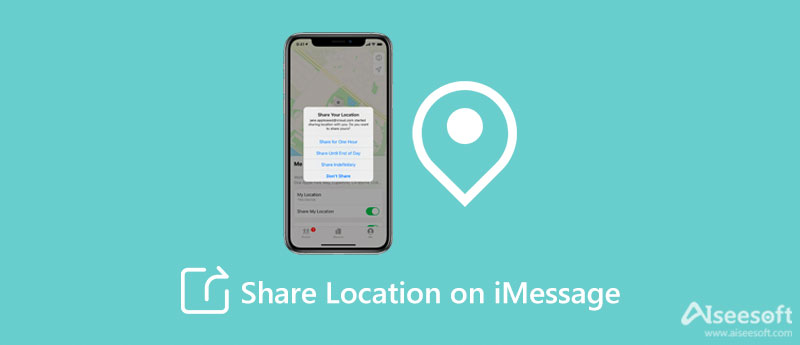
Στην πραγματικότητα, δεν ήταν ποτέ πιο εύκολο να μοιραστείτε την τοποθεσία στο iMessage με τους φίλους ή την οικογένειά σας, αλλά πολλοί χρήστες εξακολουθούν να μην καταλαβαίνουν πώς να το κάνουν. Εδώ το αποδεικνύουμε με δύο τρόπους.
Αν και το iMessage είναι η προεγκατεστημένη εφαρμογή μηνυμάτων στα iPhone, πολλοί χρήστες προτιμούν τους Χάρτες Google. Ευτυχώς, μπορείτε να μοιραστείτε την τοποθεσία σας στο iMessage χρησιμοποιώντας τους Χάρτες Google.
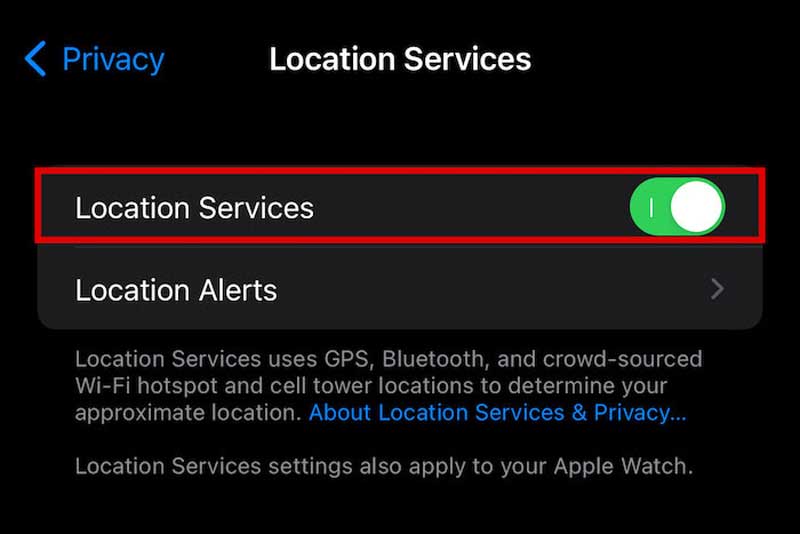
Συμβουλή: Εάν πατήσετε το Μοιραστείτε την τοποθεσία σας σε πραγματικό χρόνο για 1 ώρα κουμπί, το iMessage θα μοιραστεί τη ζωντανή τοποθεσία σας.
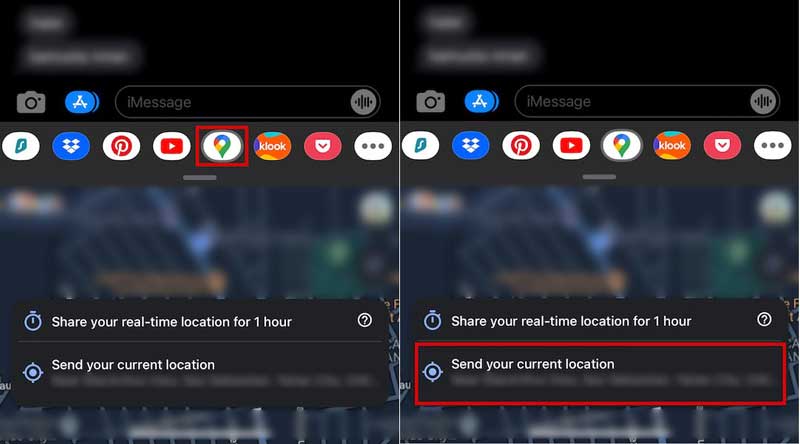
Το Apple Maps είναι η υπηρεσία χαρτών στα iPhone. Σας δίνει τη δυνατότητα να στείλετε τοποθεσία στο iMessage χωρίς να έχετε πρόσβαση στην εφαρμογή Μηνύματα. Αυτό είναι βολικό σε ορισμένες περιπτώσεις, όπως όταν οδηγείτε.
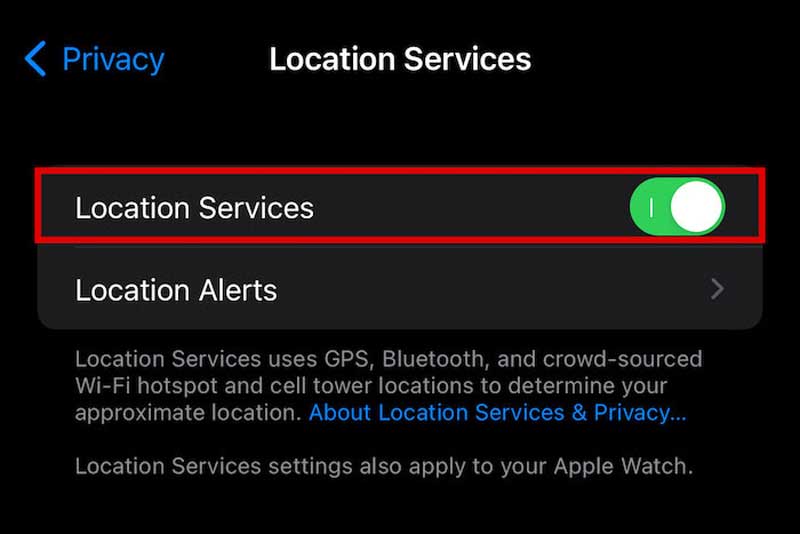
Είτε οι Χάρτες Google είτε οι Χάρτες της Apple χρησιμοποιούν την υπηρεσία τοποθεσίας iOS για την αποστολή τοποθεσιών στο iMessage. Σημαίνει ότι ο παραλήπτης μπορεί να λάβει μόνο τη ζωντανή ή την τρέχουσα τοποθεσία σας. Εάν θέλετε να παραποιήσετε την τοποθεσία σας GPS, θα χρειαστείτε ένα ισχυρό εργαλείο, όπως π.χ Aiseesoft AnyCoord.

Λήψεις
Aiseesoft AnyCoord – Καλύτερη εφαρμογή πλαστών
100% ασφαλής. Χωρίς διαφημίσεις.
100% ασφαλής. Χωρίς διαφημίσεις.
Εκκινήστε την εφαρμογή πλαστών μόλις την εγκαταστήσετε στον υπολογιστή σας. Στη συνέχεια, συνδέστε το iPhone σας στο ίδιο μηχάνημα χρησιμοποιώντας ένα καλώδιο Lightning όταν πρέπει να μοιραστείτε μια ψεύτικη τοποθεσία με το iMessage. Εάν σας ζητηθεί, πατήστε Trust στο ακουστικό σας για να επιβεβαιώσετε τη σύνδεση. Κάντε κλικ στο Αρχική κουμπί για να εισέλθετε στην κύρια διεπαφή και πατήστε το Τροποποίηση τοποθεσίας για να προχωρήσετε.

Τώρα, θα πρέπει να εμφανιστεί το παράθυρο του χάρτη και να δείτε την τρέχουσα τοποθεσία σας. Υπάρχουν δύο τρόποι για να δημιουργήσετε μια ψεύτικη τοποθεσία:
Πληκτρολογήστε μια διεύθυνση στο πλαίσιο στο Τροποποίηση τοποθεσίας διαλόγου και πατήστε το Αναζήτηση εικονίδιο για να μετακινηθείτε στην ψεύτικη τοποθεσία. Στη συνέχεια κάντε κλικ στο Επιβεβαίωση Τροποποίηση κουμπί για να αλλάξετε τη θέση GPS στο iPhone σας.
Εάν θέλετε απλώς να δημιουργήσετε μια ανακριβή ψεύτικη τοποθεσία, κάντε κλικ απευθείας στον χάρτη. Στη συνέχεια, η εφαρμογή θα σας πει τη διεύθυνση και άλλες πληροφορίες. Χτύπα το Μετακίνηση σε κουμπί στο αναδυόμενο παράθυρο διαλόγου για να επιβεβαιώσετε την αλλαγή.
Τώρα, γυρίστε στο iPhone σας, ανοίξτε την εφαρμογή Μηνύματα, δημιουργήστε μια συνομιλία ή εισαγάγετε μια υπάρχουσα συνομιλία και μοιραστείτε την τοποθεσία σας στο iMessage χρησιμοποιώντας τους Χάρτες Google ως συνήθως. Θα διαπιστώσετε ότι η ψεύτικη τοποθεσία αποστέλλεται στην επαφή.

Σημείωση: Εκτός από την τροποποίηση της τοποθεσίας, η εφαρμογή σάς επιτρέπει επίσης να κάνετε ψεύτικες διαδρομές με πολλούς τρόπους.
Γιατί δεν μπορώ να στείλω την τοποθεσία στο iMessage;
Πρώτον, το άτομο στο οποίο στείλατε το μήνυμα θα πρέπει να έχει επίσης μια συσκευή Apple. Επιπλέον, το iMessage πρέπει να είναι ενεργοποιημένο στη συσκευή του παραλήπτη. Θα πρέπει να ενεργοποιήσετε τη λειτουργία Υπηρεσίες τοποθεσίας στο iPhone σας. Διαφορετικά, δεν μπορείτε να στείλετε τοποθεσίες με καμία υπηρεσία.
Μπορώ να εντοπίσω την τοποθεσία ενός απεσταλμένου μηνύματος;
Ένα μήνυμα συνήθως αποστέλλεται στον διακομιστή του παρόχου και μετά πηγαίνει στη συσκευή του παραλήπτη. Επομένως, δεν μπορείτε να εντοπίσετε την τοποθεσία χωρίς επιπλέον βοήθεια. Ωστόσο, υπάρχουν ορισμένα εργαλεία, όπως το Locationtracker, που μπορούν να σας βοηθήσουν να παρακολουθείτε την τοποθεσία ενός μηνύματος μέσω αριθμού τηλεφώνου.
Μπορείτε να βρείτε την τοποθεσία κάποιου μέσω iMessage;
Ναι, μπορείτε να μοιραστείτε την τοποθεσία σας με κάποιον με τον οποίο μιλάτε στην εφαρμογή iMessage. Φυσικά, μπορείτε επίσης να μάθετε πού βρίσκονται εάν σας επιτρέπουν να έχετε πρόσβαση σε αυτά.
Συμπέρασμα
Αυτός ο οδηγός έχει συζητήσει πώς να στείλτε την τοποθεσία σας στο iMessage δεόντως. Οι Χάρτες Google είναι μια ενσωματωμένη εφαρμογή ανταλλαγής μηνυμάτων στο iPhone σας. Μπορείτε να μοιραστείτε εύκολα την τρέχουσα τοποθεσία σας. Επιπλέον, η εφαρμογή Apple Maps σάς επιτρέπει να μοιράζεστε την τοποθεσία σας απευθείας μέσω iMessage. Για να στείλετε μια ψεύτικη τοποθεσία μέσω του iMessage σε iPhone, το Aiseesoft AnyCoord είναι η καλύτερη επιλογή. Δεν είναι μόνο εύκολο στη χρήση, αλλά προσφέρει και δυνατότητες μπόνους. Εάν έχετε άλλα προβλήματα σχετικά με αυτό το θέμα, γράψτε τα κάτω από αυτήν την ανάρτηση.

Το Aiseesoft AnyCoord μπορεί να σας βοηθήσει να κρύψετε, να παραποιήσετε ή να αλλάξετε την τοποθεσία σας GPS σε οποιοδήποτε άλλο μέρος με ευκολία. Μπορείτε ακόμη και να σχεδιάσετε μια κινούμενη διαδρομή εάν χρειάζεται.
100% ασφαλής. Χωρίς διαφημίσεις.
100% ασφαλής. Χωρίς διαφημίσεις.